好きなYouTuberや、お気に入りのYouTubeチャンネルの動画を、再生リストに保存して再生したい!なんて時。
動画の数が少なければ容易に再生リストに保存できますが、数百件など投稿動画の数が多いほど再生リストへの追加は一苦労。
そんな時おすすめしたいのが、GoogleChromeの拡張機能「YouTubeTMの複数選択」
複数選択が用意にできるため、大量の動画を「一括でチェック」→「再生リストへ保存」が一瞬で出来る。

以前は一気に出来たんですが、
仕様が変わって以降、意外と時間がかかってたんですよね

ちびちび地道にやってた作業が
時短になるわねぇ〜
拡張機能「YouTubeの複数選択」を使用
ブラウザはGoogleChromeを使用。
✔︎ GoogleChrome拡張機能「YouTubeの複数選択」を下記の手順でChromeに追加。
↑上記のリンクから拡張機能のサイトに飛べます(別ウィンドウで開きます)。
リンクに飛んだら、下記のような画面になるので、Chromeに追加のボタンをクリック。
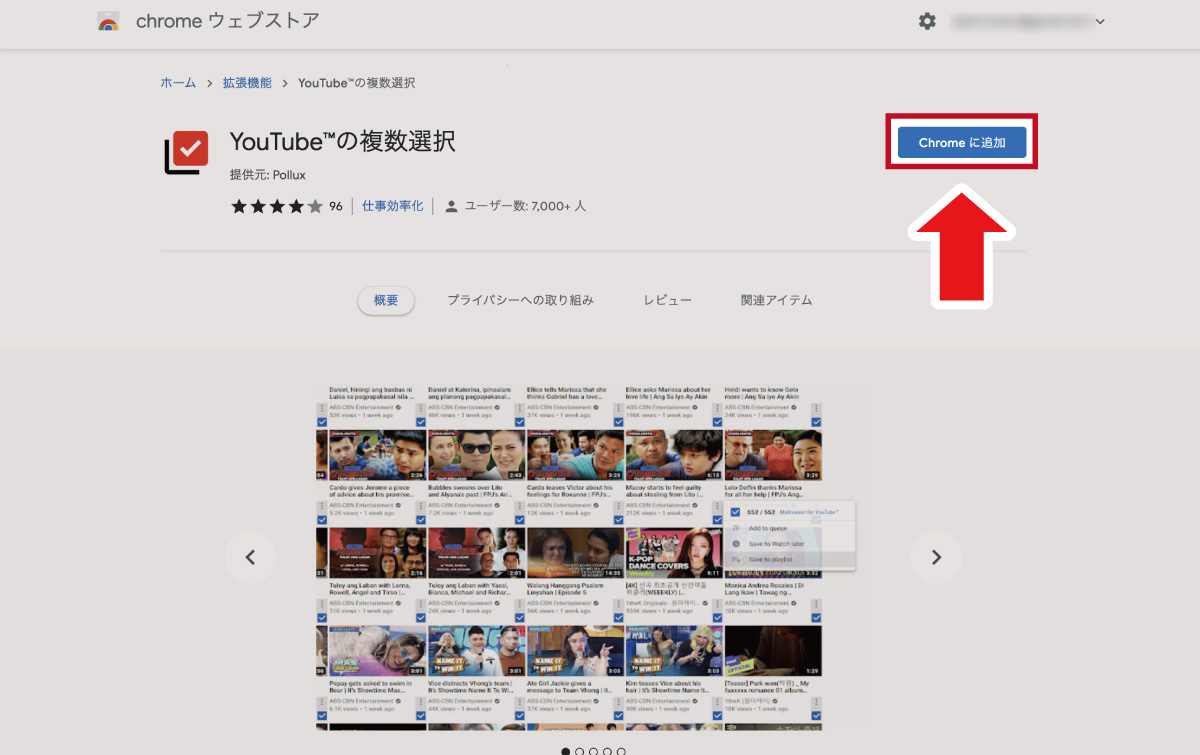
追加しますか?のポップアップ画面で、「拡張機能を追加」をクリック。
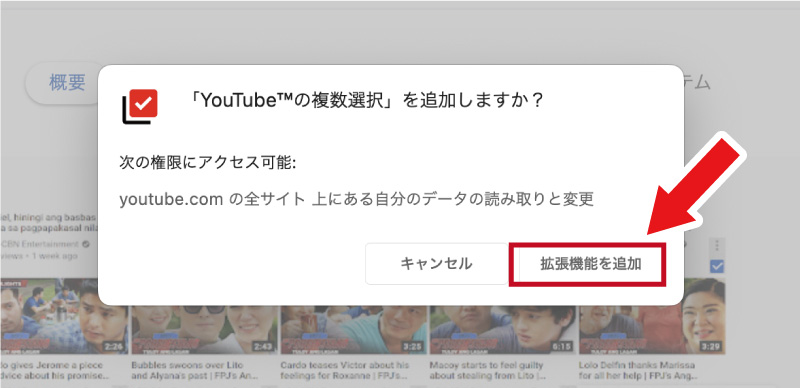
追加すると、このような確認画面が左上に表示されます。
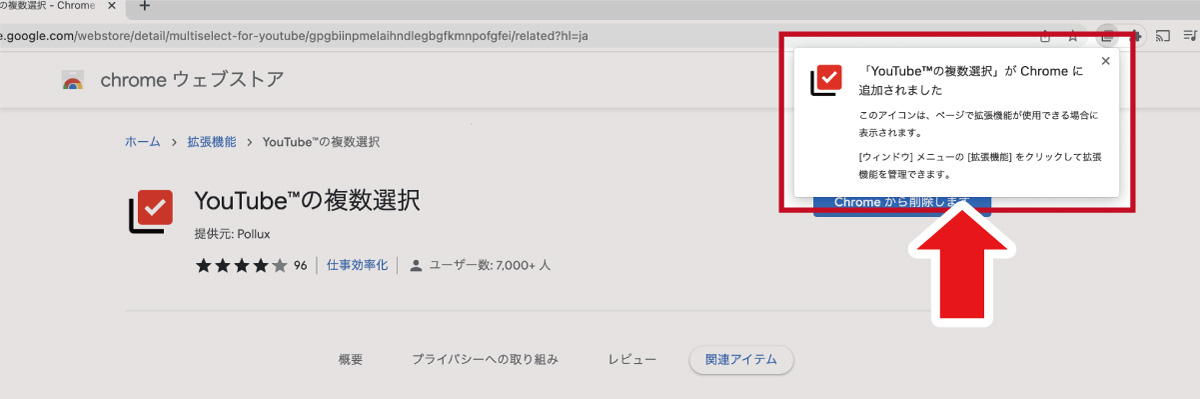

以上が、Chromeブラウザへの拡張機能追加方法です。
TIPS 拡張機能の常時表示・非表示方法
❶の拡張機能ボタンをクリック後、❷のピンアイコンをクリックすると、追加した拡張機能が常時表示されます。非表示にしたい場合は再度ピンアイコンをクリックすると表示がオフになります。
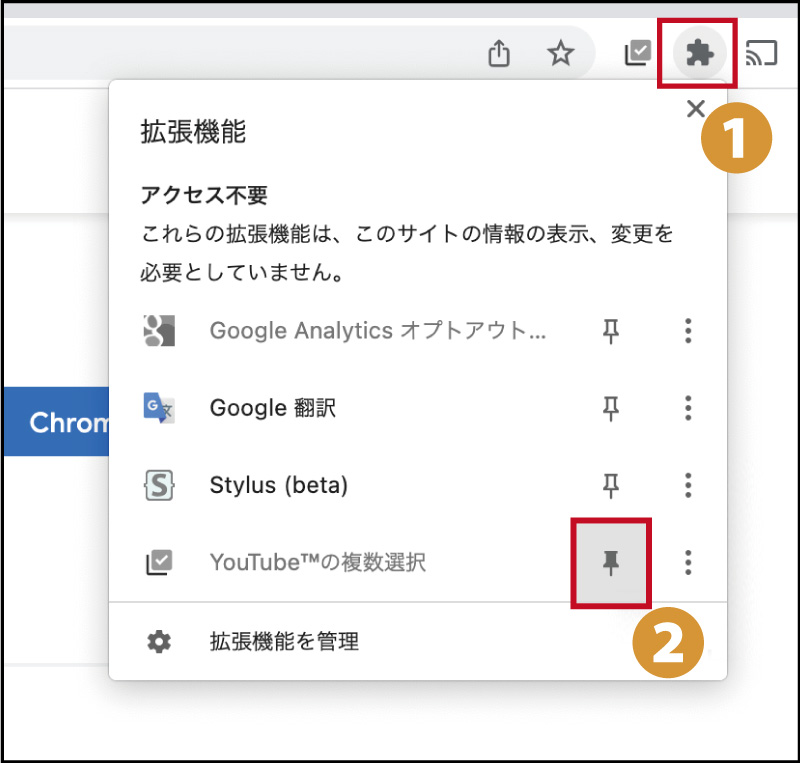

ほいじゃ、次に再生リストを保存してくョ〜
追記:Firefoxブラウザの拡張機能もあるようです。Firefoxブラウザの方はこちらから追加。
再生リストに保存したい動画を選択
再生リストを作りたいYouTubeチャンネルを開きます。
チャンネルを開いたら、動画のタブをクリック。
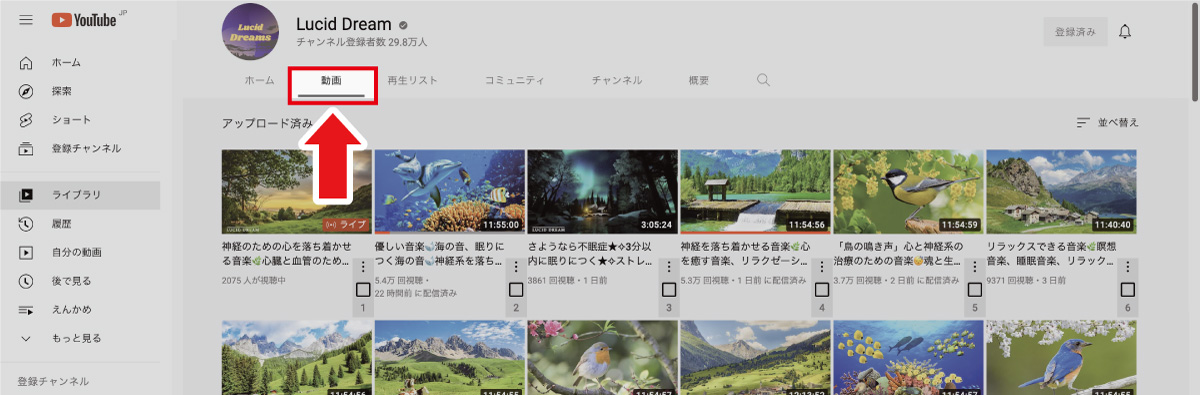
カーソルを移動し、画面を一番下までスクロールし、最後の動画までいきます。
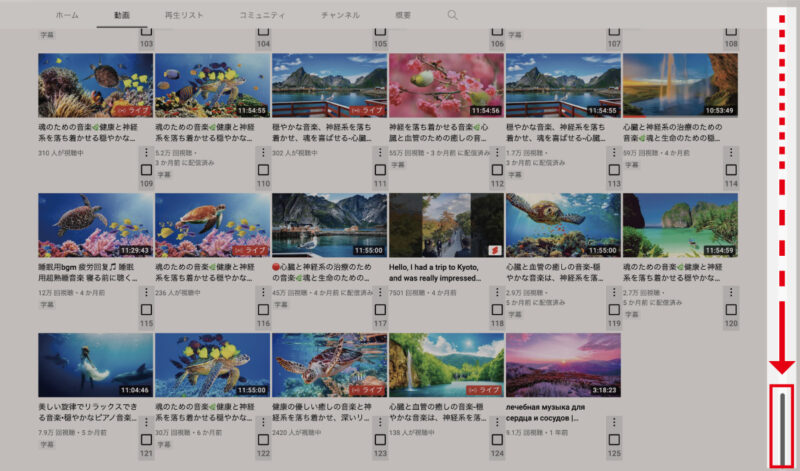
❶の ![]() をクリック後、❷が表示されるのでビデオ1から●を選択します(●の部分には動画全体の数字が入る)を選択。
をクリック後、❷が表示されるのでビデオ1から●を選択します(●の部分には動画全体の数字が入る)を選択。
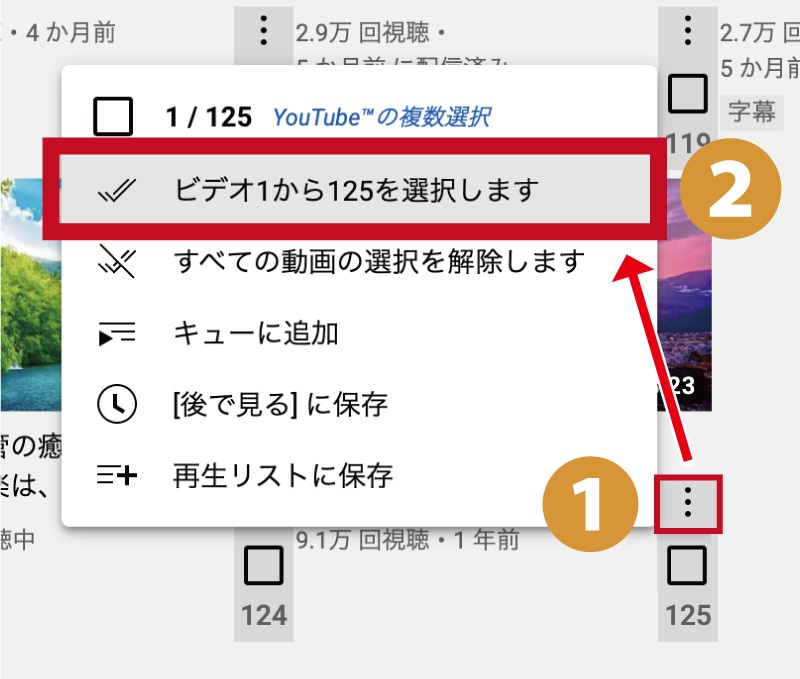
すべて選択されました。
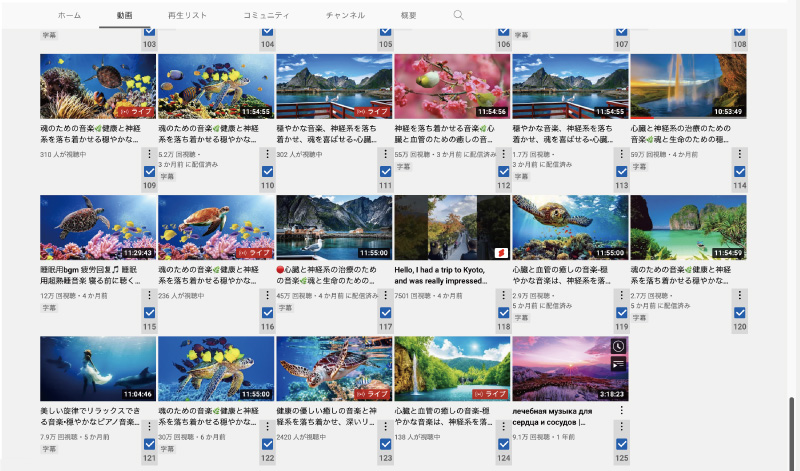
❶の ![]() オプションをクリック後、❷が表示されるので再生リストに保存を選択。
オプションをクリック後、❷が表示されるので再生リストに保存を選択。
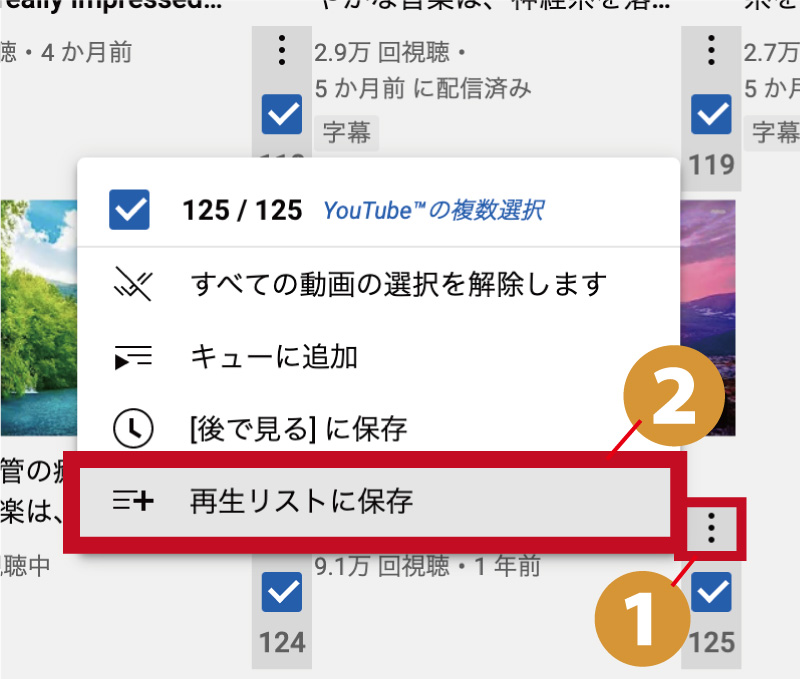

次は、再生リストの保存方法です
新しい再生リストを保存
保存先の画面で、新しい再生リストを作成を選択。
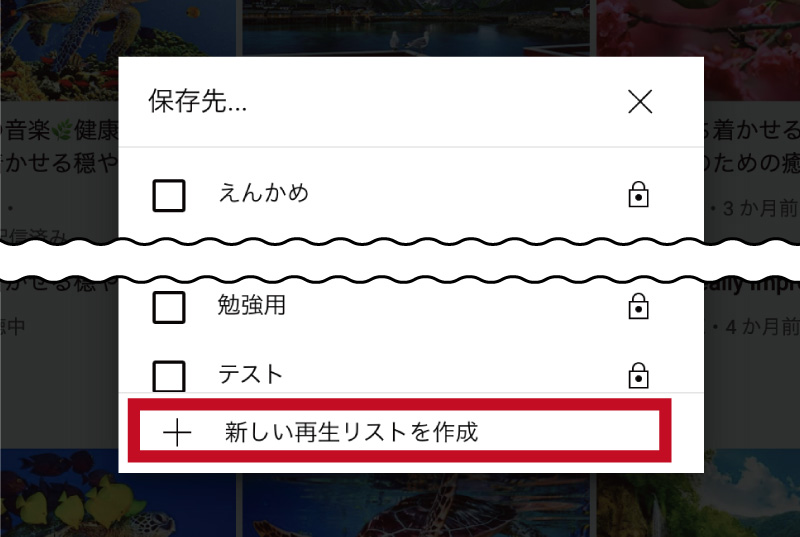
既存の再生リストに追加したい場合は、任意の保存さきに✔︎チェックを入れることで追加される。
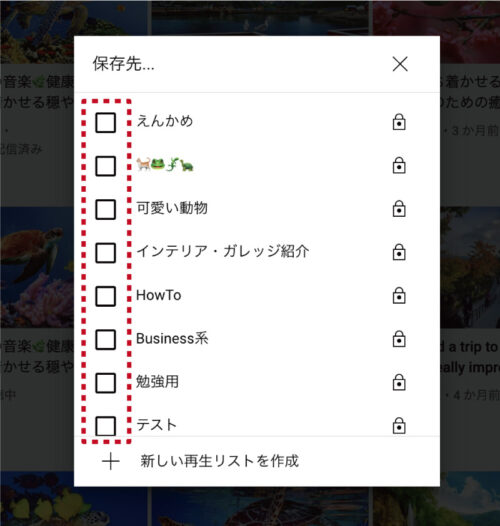
名前に任意のタイトルを入力します。
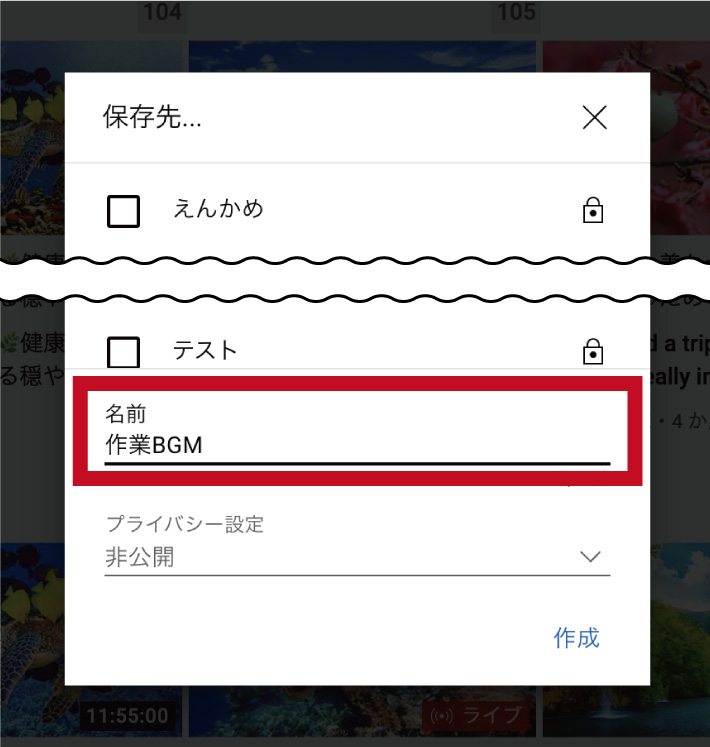
次に、プライバシー設定を選択。
- 公開:誰でも検索と視聴が可能
- 限定公開:リンクを知っている人が視聴可能
- 非公開:本人のみ視聴可能
上記3種類から選択します。
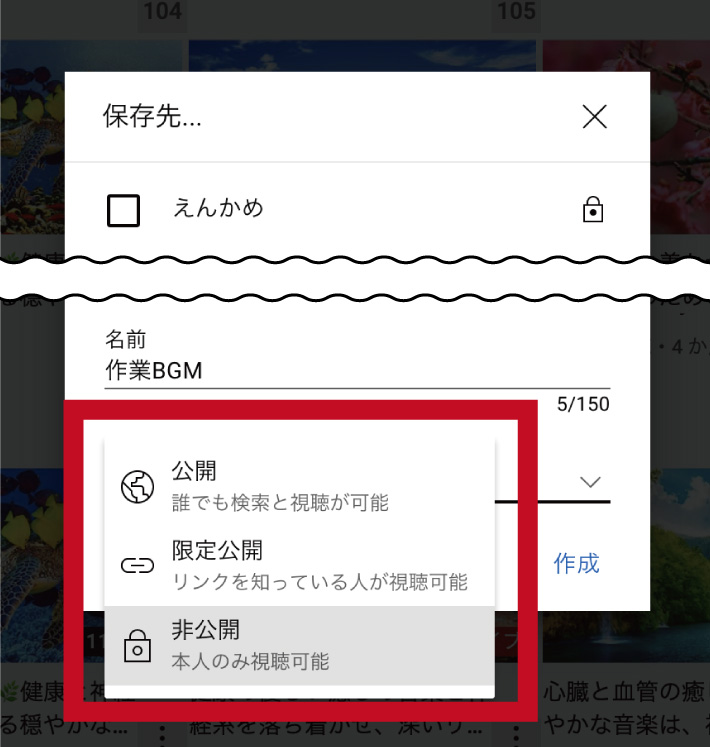
全体公開したい場合は「公開」、知人など一定の人物と共有したい場合は「限定公開」に設定しリンクを共有、自分だけ閲覧したい場合は「非公開」を選択すると良い。
最後に、作成をクリック。
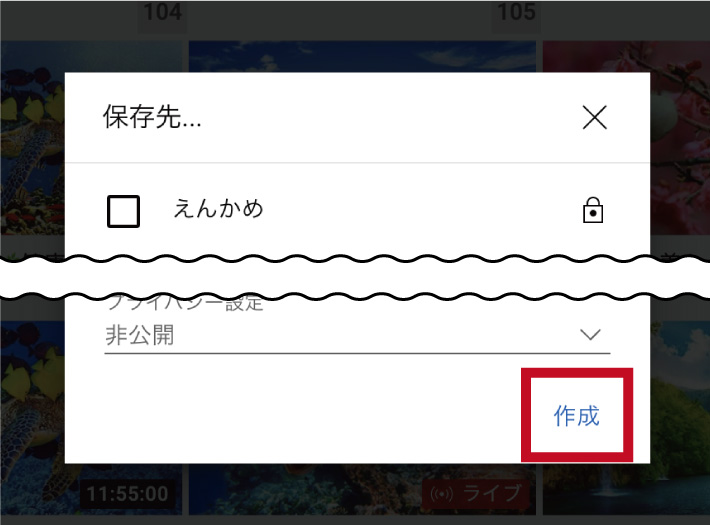
ライブラリの再生リストに「作業用BGM」という名前の再生リストが無事追加された。
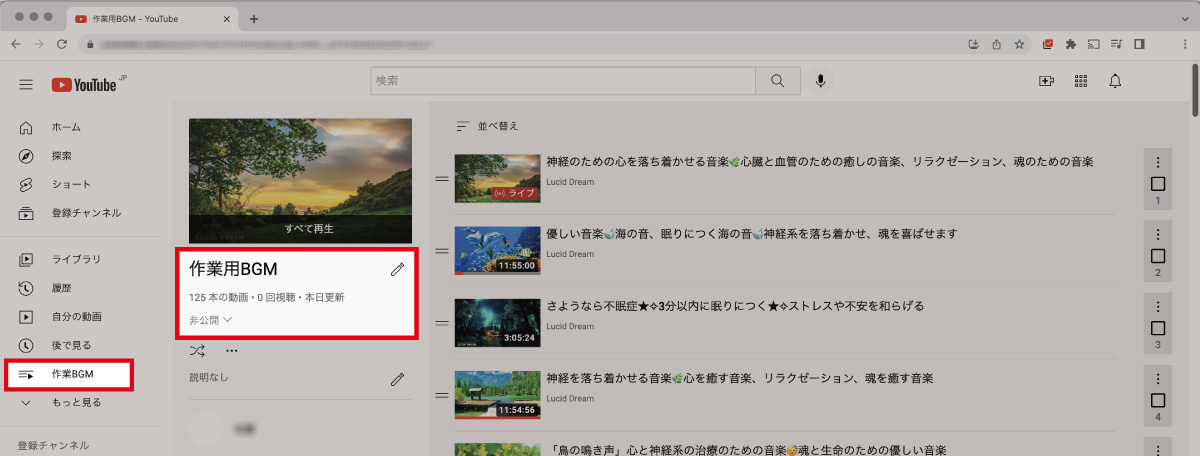

以上で、一瞬で大量の動画を選択し、
再生リストを作成できました。

おつかれ〜ぃ
拡張機能をオフにしたい場合
拡張機能をオフにする方法も備忘録として残しておきます。
拡張機能のアイコンをクリック後、拡張機能を管理を選択。
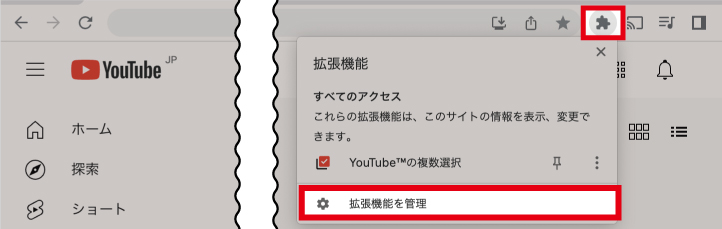
拡張機能一覧が表示されるので、一覧の中から機能をオフにしたい拡張機能の切り替えボタンをクリック。
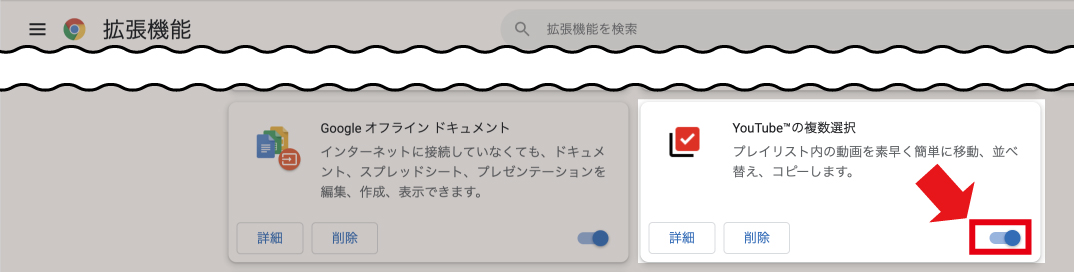
スイッチがグレーアウトしたら拡張機能オフの完了。
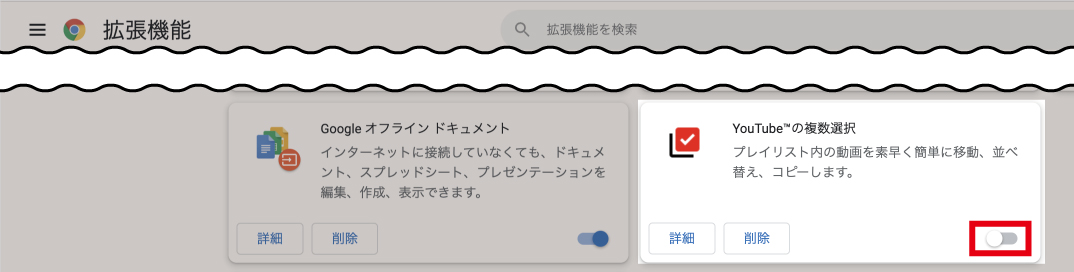

このオン・オフで拡張機能の機能を切り替えられます

拡張機能には他にもいろいろな機能があるから
いろいろ試してみてちょ♪
本日もご清覧ありがとうございました。




コメント
有益な情報、大変ありがとうございました。感謝しています。